تطوير محول PDF إلى Word باستخدام Ruby SDK. قم بإجراء تحويل PDF إلى DOC أو تحويل PDF إلى DOCX مرة واحدة.
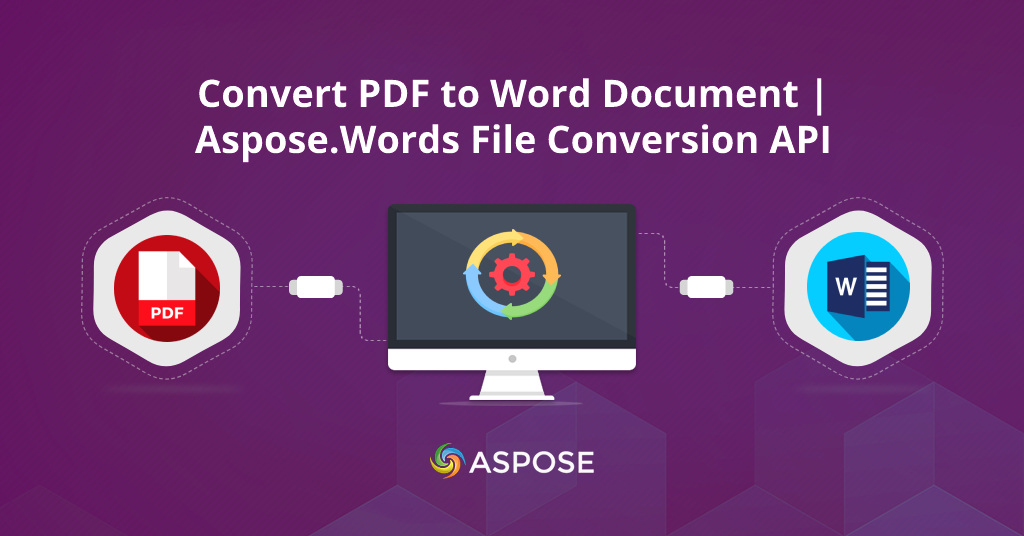
كيفية تحويل PDF إلى Word؟ - أعلى تحويل pdf إلى وورد على الإنترنت
ملخص
يعد PDF (تنسيق المستند المحمول) أحد أكثر تنسيقات ملفات المستندات استخدامًا والذي يحتوي على نصوص وصور وبيانات وما إلى ذلك. بينما DOC هو ملف معالجة نصوص تم إنشاؤه بواسطة Microsoft. يعد تحرير ملفات PDF أقل سهولة في الاستخدام وأحيانًا تحتاج إلى برامج تحرير باهظة الثمن مع ترخيص. إذا كان لديك بالفعل محرر MS Word أو DOCX في متصفحك ، فلماذا تهتم بالترخيص أو تعلم محرر PDF؟ بدلاً من ذلك ، قم بتحويل PDF إلى DOCX باستخدام Aspose.Words Conversion Services API. هناك الكثير من الفوائد لتحويل ملفات PDF إلى مستندات MS Word أو MS Office باستخدام Aspose.Words Cloud API. Aspose.words Cloud REST API ينفذ تحويلات تنسيق ملف سهلة وسريعة.
هل تريد تحويل ملف PDF إلى ملف DOCX؟ يمكنك تحويل ملف PDF بسرعة إلى مستندات Word قابلة للتحرير بجودة عالية باستخدام Aspose Cloud API. استخدم PDF إلى Word API الذي يساعد المطورين على استخدامه على مواقعهم. يعد محول PDF الخاص بنا هو الخيار الأفضل لاحتياجات تحويل ملفاتك لتحويل ملف PDF إلى مستند Word. في هذه المقالة ، سنشرح كيفية استخدام أفضل أداة لتحويل ملفات PDF إلى Word.
- Aspose.Words API لـ PDF إلى Word
- كيفية تثبيت Aspose.Words Ruby SDK؟
- إنشاء بيانات اعتماد Aspose.Cloud API
- كيفية تحويل PDF إلى Word باستخدام Aspose.Words؟
- افكار اخيرة
Aspose.Words API لـ PDF إلى Word
استخدم معالج Aspose.Words PDF لتحويل مستند PDF إلى مستند Word بسرعة. يمكنك إعادة مستند Pdf إلى تنسيق Word القابل للتحرير عن طريق تحويله باستخدام PDF إلى Word Converter API. Aspose.Words Ruby SDK سوف يسمح لك بالحفاظ على هيكل الوثيقة وجعله متوافقًا بنسبة 100٪ مع Word. يمكنك بعد ذلك فتح المستند في Word وتحريره. تقدم واجهة برمجة تطبيقات تحويل ملفات Aspose.Words واحدة من أكثر تحويلات PDF إلى DOC تقدمًا. Aspose.Words تحويل ملف PDF إلى Word Converter يحافظ على التخطيطات وتنسيق الجدول. هذا يوفر وقتك وجهدك في إعادة الكتابة.
باستخدام Aspose.Words API لمستند PDF إلى Word ، يمكنك بسهولة الحصول على نتائج عالية الجودة عند تحويل PDF إلى مستندات Word. بعد التحويل ، يمكنك بسهولة تحرير ملف Word وفقًا لاحتياجاتك. تلبي Aspose Cloud API الاحتياجات عند معالجة مستندات PDF للأعمال والتعليم وغير ذلك الكثير. من السهل معالجة Aspose Words Cloud API بسرعة عمل سريعة وتنسيق نص ودقة تحويل عالية. لمزيد من التفاصيل ، يرجى الرجوع إلى تفاصيل وثيقة API.
كيفية تثبيت Aspose.Words Ruby SDK؟
من أجل استخدام Ruby SDK للتواصل مع Aspose.Words Cloud REST API ، نحتاج أولاً إلى تثبيته على نظامنا. يتوفر Ruby SDK للتنزيل بدون تكلفة أولية مثل RubyGem (موصى به) ومن GitHub. بمجرد تكوين Ruby runtime ، يرجى تنفيذ الأمر التالي في الجهاز لإجراء التثبيت السريع والسهل في تطبيق Ruby.
gem 'aspose_words_cloud', '~> 22.3'
# or install directly
gem install aspose_words_cloud
ولكن قبل متابعة تثبيت Aspose.Words Cloud SDK لـ Ruby 2.6 أو ما بعده ، تحتاج إلى تثبيت حزم التبعية التالية على نظامك.
# Following are the runtime dependencies to setup aspose_words_cloud
faraday 1.4.3 >= 1.4.1
marcel 1.0.1 >= 1.0.0
multipart-parser 0.1.1 >= 0.1.1
# Development dependencies is
minitest 5.14.4 ~> 5.11, >= 5.11.3
يدعم SDK لـ Ruby أكثر من 20 تنسيقًا متعلقًا بالمستند مع وصول كامل للقراءة والكتابة. لمزيد من التفاصيل ، يرجى زيارة aspose cloud موقع التوثيق.
إنشاء بيانات اعتماد Aspose.Cloud API
بعد تثبيت جميع حزم التبعية لبيئة Ruby ، فإن الخطوة التالية هي الحصول على تفاصيل ClientID و ClientSecret لإجراء مكالمات إلى Aspose.Words APIs السحابية لتحويل Doc إلى Pdf. هناك خياران لاستهلاك واجهات برمجة تطبيقات REST مباشرةً عبر بعض العملاء الباقيين مثل cURL أو باستخدام حزم SDK السحابية. لذا ، فإن الخطوة الأولى هي إنشاء حساب عن طريق التنقل في Aspose.Cloud dashboard. إذا كان لديك حساب Google أو Microsoft ، فما عليك سوى النقر فوق زر Google أو Microsoft للتسجيل. بخلاف ذلك ، انقر فوق ارتباط التسجيل من أجل إنشاء حساب جديد من خلال توفير المعلومات المطلوبة.
بعد تسجيل الدخول إلى لوحة معلومات Cloud space وانقر فوق علامة تبويب التطبيقات في الشريط الجانبي الأيسر. الآن قم بالتمرير لأسفل ، انقر فوق الزر “إنشاء تطبيق جديد”. بعد ذلك ، قم بإنشاء التطبيق الجديد الخاص بك عن طريق تحديد التخزين الافتراضي الخاص بك كما هو موضح في الصورة أدناه. يمكنك أيضًا تكوين وحدة تخزين تابعة لجهة خارجية لتحميل ملفات البيانات الخاصة بك باتباع دليل كيفية تكوين التخزين السحابي لجهة خارجية. الآن ، قم بالتمرير لأسفل باتجاه قسم بيانات اعتماد العميل لنسخ معرف العميل وسر العميل كما هو موضح في الصورة أدناه.
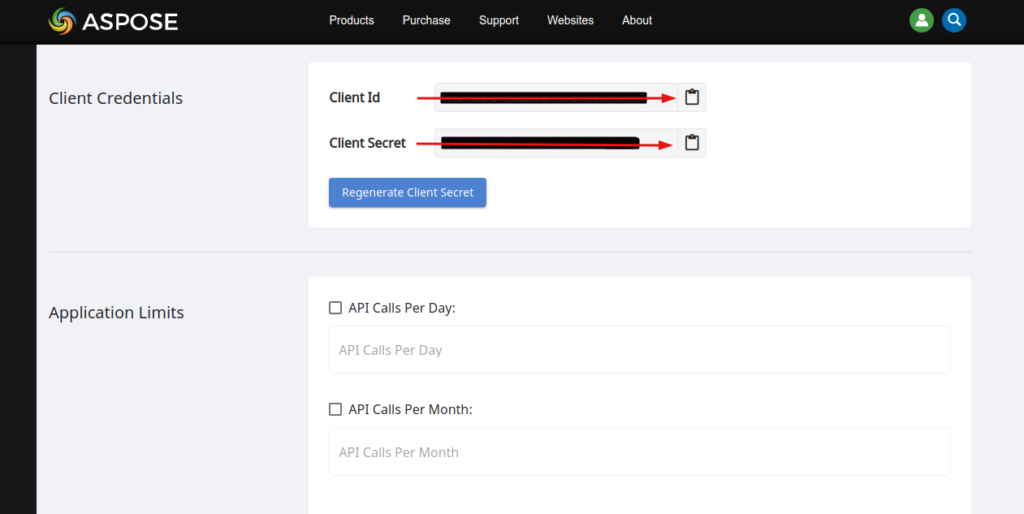
سيتم استخدام بيانات اعتماد العميل هذه لإجراء استدعاءات API إلى Aspose.Words APIs السحابية لمحول PDF إلى Document.
لدى Aspose.Words واجهة سهلة الاستخدام حيث يمكنك اختبار واجهات برمجة التطبيقات في الوقت الفعلي لمحول PDF إلى مستند من واجهة المستخدم. هنا ، يمكنك تعيين معلمات مختلفة وإدراج البيانات وتحميل الملفات لاختبار ميزات تحويل الملف. علاوة على ذلك ، يمكنك تحويل ملف PDF على الفور إلى مستند Word قابل للتحرير بدقة عالية باستخدام Cloud API. لكن تطبيقنا المجاني على الإنترنت لتحويل PDF إلى Word متاح أيضًا لأي جهاز ومتصفح كما هو موضح في الصورة أدناه.
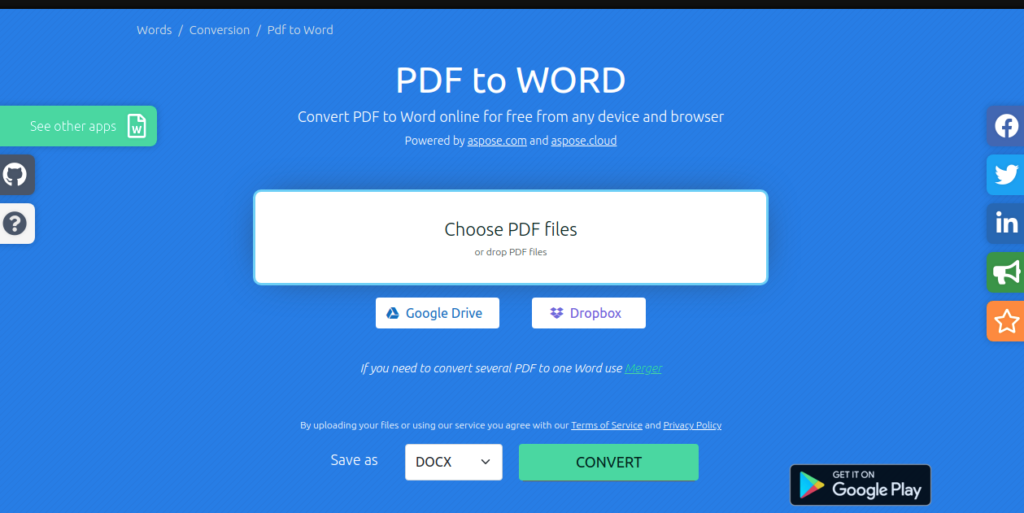
يمكنك أيضًا بسهولة تحويل عدة ملفات PDF إلى ملف Word واحد بجودة عالية Pdf to Word Merger. بعد ذلك ، سنرى كيفية تحويل Word إلى PDF باستخدام حزم SDK السحابية Aspose.Words for Ruby.
كيفية تحويل PDF إلى Word باستخدام Aspose.Words؟
يوضح الكود التالي أدناه مدى سهولة تحويل Pdf إلى مستندات Word. اتبع الإرشادات أدناه للقيام بتحويل PDF إلى ملفات MS Word DOCX باستخدام Aspose Ruby SDK في تطبيق Ruby on rails.
- تتمثل الخطوة الأولى في إنشاء متغيرات ياقوت تحمل ClientID و ClientSecret منسوخة من لوحة معلومات السحابة aspose cloud.
- ثانيًا ، قم بإنشاء تكوين AsposeWordsCloud وقم بتمرير قيم ClientID و ClientSecret.
- الخطوة الثالثة هي إنشاء مثيل لـ WordsAPI
- بعد ذلك ، قم بتحميل ملف المستند المصدر إلى التخزين السحابي باستخدام طريقة UploadFileRequest ()
- أخيرًا ، احفظ معاملات طلب تحويل المستند وقم بتحويل المستند إلى ملف الإخراج
# Load the gem, For complete list please visit https://github.com/aspose-words-cloud/aspose-words-cloud-ruby
require ‘aspose_words_cloud’
# How to convert PDF to Word programmatically.
# Get AppKey and AppSID credentials from https://dashboard.aspose.cloud/applications
@AppSID = "###-######-####-####-##########"
@AppKey = "############################"
# Associate Configuration properties with WordsApi
AsposeWordsCloud.configure do |config|
config.client_data['ClientId'] = @AppSID
config.client_data['ClientSecret'] = @AppKey
end
# Create an instance of WordsApi
@words_api = WordsAPI.new
# Input DOCX file
@fileName = "sample.pdf"
# Final file format
@format = "docx"
@destName = "pdf-to-doc.docx"
# Upload original document to Cloud Storage
@words_api.upload_file UploadFileRequest.new(File.new(@fileName, ‘rb’), @fileName, nil)
@save_options = SaveOptionsData.new(
{
:SaveFormat => 'docx',
:FileName => @destName
})
# Save document conversion request parameters.
@request = SaveAsRequest.new(@fileName, @save_options, nil, nil, nil, nil, nil)
@out_result = @words_api.save_as(@request)
# Print result response in console
puts("Pdf successfully converted to document" + (@out_result).to_s )
# End pdf conversion example
نتيجة لذلك ، سيتم حفظ pdf-to-doc.docx في جذر مجلد المشروع. يمكنك الآن إجراء تغييرات في هذا الملف المحول docx القابل للتحرير. هذا هو
افكار اخيرة
باختصار ، اكتشفنا خطوات كيفية تحويل PDF إلى ملف Word باستخدام Aspose.Words Cloud SDK for Ruby. تعد حزم SDK الخاصة بالسحابة Aspose.Words أدوات مفتوحة المصدر ، كما أن الكود الكامل لـ Aspose.Words SDK لـ Ruby متاح في مستودع GitHub. لا تتردد في تنزيل Cloud SDK في مشروعك وإجراء تحويلات المستندات لتلبية احتياجاتك.
إذا كان لديك أي أسئلة أو اقتراحات أو تعليقات حول كيفية تحويل PDF إلى Word ، فلا تتردد في زيارة دعم المجتمع المنتدى. لمزيد من المقالات المتعلقة بتحويل الملفات ، يمكنك متابعتنا على حساباتنا على وسائل التواصل الاجتماعي Facebook و LinkedIn و Twitter.
يكتشف
نوصي أيضًا بزيارة الروابط التالية للحصول على تحويلات ودعم تنسيقات ملفات إضافية: